Estàs buscant programari gratuït de reproductor de fitxers VOB per a Windows 11? Si és així, aquest post us interessarà.
VOB és un format de fitxer de vídeo utilitzat per a vídeos DVD. Emmagatzema vídeo, àudio, menús de DVD, contingut de navegació i subtítols. Ara, si voleu reproduir un vídeo en format de fitxer VOB, necessiteu un reproductor multimèdia dedicat que admeti aquest format de vídeo.
Puc reproduir fitxers VOB al Windows Media Player?
No, no podeu reproduir fitxers VOB a Windows Media Player Legacy a l'última plataforma Windows 11. Heu d'instal·lar els còdecs de vídeo necessaris o bé convertir el vostre vídeo a un format compatible amb Windows Media Player. També podeu utilitzar un reproductor multimèdia de tercers que us permeti reproduir i veure fitxers VOB. En aquesta publicació, enumerarem alguns reproductors de fitxers VOB gratuïts que podeu utilitzar.
El millor programari gratuït del reproductor de fitxers VOB per a Windows 11/10
Aquí teniu una llista del millor programari gratuït amb el qual podeu obrir i reproduir fitxers VOB al vostre PC amb Windows 11/10:
- Reproductor multimèdia VLC.
- KMPlayer
- Jugador GOM
- PotPlayer
- Kinovea
- FFmpeg
- SPlayer
- SMPlayer
- File Viewer Lite
1] Reproductor multimèdia VLC

No és sorprenent que la millor opció per a un reproductor de fitxers VOB gratuït seria Reproductor multimèdia VLC . És un dels reproductors multimèdia gratuïts i de codi obert més populars que admet gairebé tots els formats de fitxer multimèdia. Utilitzant-lo, també podeu obrir i reproduir vídeos en format de fitxer .VOB.
Parlant de funcions, hi trobareu totes les opcions essencials de reproducció de vídeo. A més, també us permet afegir subtítols als vostres vídeos. També teniu opcions per personalitzar la relació d'aspecte, ampliar els vostres vídeos, capturar captures de pantalla, canviar la velocitat de reproducció de vídeos i molt més. A més d'això, algunes altres característiques d'aquest reproductor de fitxers VOB inclouen informació multimèdia (veure/editar metadades), efectes i filtres, informació del còdec i molt més.
Amb tot, el reproductor multimèdia VLC és un dels millors reproductors multimèdia amb la capacitat de reproduir vídeos DVD en format VOB.
2] KMPlayer
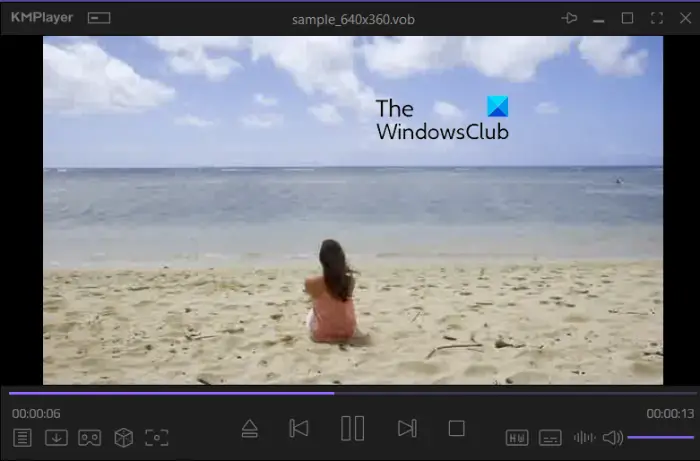
KMPlayer és fantàstic reproductor 4K gratuït que podeu utilitzar per reproduir fitxers de vídeo VOB a Windows 11/10. Aquest reproductor multimèdia admet diversos formats de fitxer multimèdia, a més de vídeos UHD, 4K i 8K de fins a 60 fps.
Ve amb una funcionalitat de reproducció de vídeo estàndard i avançada per personalitzar la vostra experiència de visualització de pel·lícules. Algunes de les funcions que podeu utilitzar inclouen el mode VR, acceleració de maquinari, còdecs de vídeo integrats (HEVC, h.264, VP9), exportació d'imatges de vídeo, Gravador de pantalla GIF , generador de miniatures de pel·lícules i molt més. També ofereix una funció per mantenir KMPlayer al capdavant mentre feu altres activitats a l'ordinador.
És un altre bon reproductor multimèdia que podeu utilitzar per reproduir fitxers VOB. Podeu descarregar-lo des d'aquí .
3] Jugador GOM
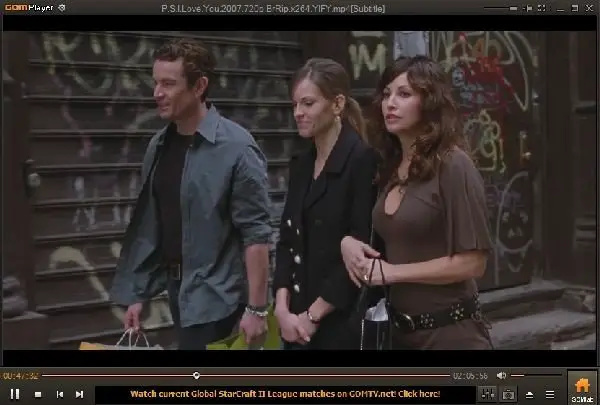
Jugador GOM és un reproductor de vídeo avançat que us permet reproduir fitxers VOB. És un bon reproductor multimèdia per veure VOB i altres fitxers desats localment, vídeos en línia, vídeos de YouTube i vídeos de 360 graus.
Mentre mireu vídeos, podeu fer zoom als vostres vídeos VOB, canviar-ne la relació d'aspecte, desplaçar-los i escanejar-los, girar-los o girar-los, inserir subtítols als vostres vídeos i alentir o accelerar els vostres vídeos. També obteniu algunes funcions relacionades amb l'àudio, com ara l'equalitzador d'àudio, el normalitzador, el filtre de veu, el filtre de reverb, etc.
També és una bona opció per veure vídeos en format de fitxer VOB.
Llegeix: El millor programari gratuït de conversió de WebM a MP4 per a Windows .
4] PotPlayer
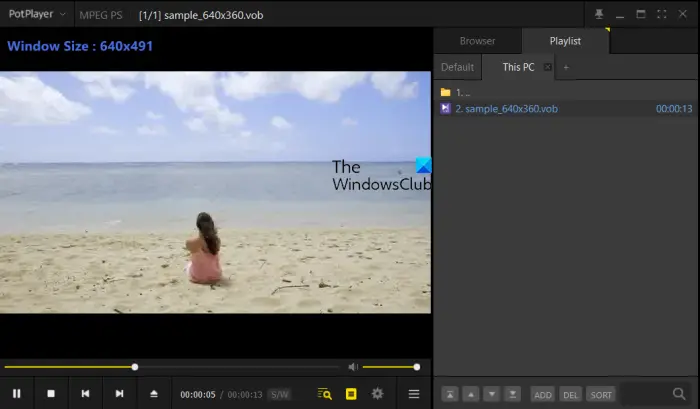
PotPlayer és un reproductor de fitxers VOB gratuït amb funcionalitats avançades. Podeu navegar i seleccionar el fitxer VOB que voleu reproduir mitjançant el seu navegador de fitxers integrat i reproduir-lo. Us permet canviar la velocitat de reproducció, aplicar efectes i filtres de vídeo i àudio, ajustar la relació d'aspecte i la mida del fotograma del vostre vídeo, etc. També admet subtítols de text (SMI i SRT), DVD (Vobsub) i subtítols Blu-ray. .
Algunes característiques addicionals d'aquest reproductor de fitxers VOB gratuït inclouen el mode i superposició Direct3D9 Ex Flip, marcadors, suport per a dispositius DVD, TV i HDTV i suport OpenCodec. En general, PotPlayer és un altre bon programari per reproduir fitxers VOB a Windows 11/10.
5] Kinovea
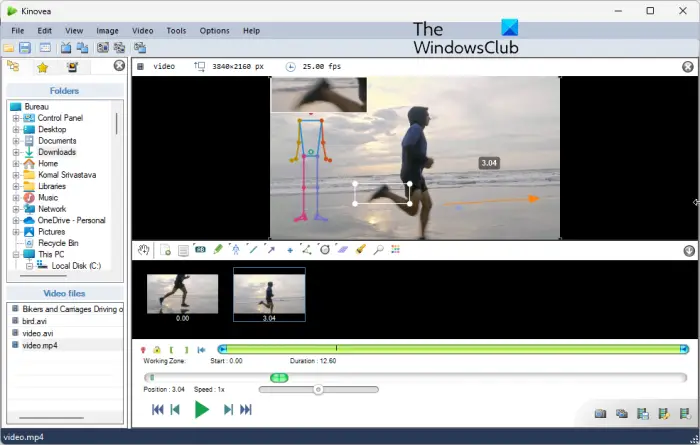
Kinovea és un programari gratuït d'anàlisi de vídeos esportius per a Windows 11/10. Et permet reproduir i analitzar vídeos en diversos formats, inclòs VOB. A part d'això, també admet MPG, MOV, FLV, 3GP, MKV, WMV i més formats de fitxer de vídeo.
Si voleu analitzar vídeos que heu desat en format de fitxer VOB, aquest programari és fantàstic. Ofereix diverses eines d'anotació, una eina de lupa, cronòmetre, focus i moltes altres eines. A més, podeu reproduir i analitzar vídeos VOB a càmera lenta. Hi ha moltes més funcions que podeu utilitzar en aquest reproductor VOB.
Llegeix: Com obrir fitxers MOV a Windows ?
6] FFmpeg
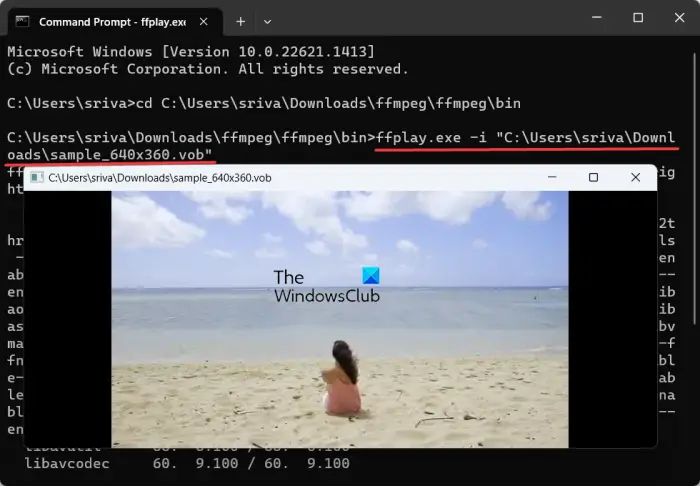
FFmpeg és una utilitat de vídeo basada en comandes amb la qual podeu reproduir vídeos VOB i altres. Ve amb diferents aplicacions que s'utilitzen per veure vídeos i editar vídeos. Una de les seves aplicacions és FFPlay.exe que podeu utilitzar per veure vídeos VOB. Així és com:
Primer, descarregueu el programari FFmpeg des del seu lloc web oficial i descomprimiu la carpeta d'arxiu. Ara, obriu la finestra del símbol del sistema mitjançant la funció de cerca de Windows.
Pròxim, navegueu a la carpeta on hi ha el fitxer ffplay.exe a CMD . Està present dins de la carpeta bin a la carpeta de descàrrega de FFmpeg.
Després d'això, introduïu l'ordre a la sintaxi següent per reproduir el vostre fitxer VOB:
ffplay.exe -i <VOB File with full path>
Un exemple d'aquesta comanda és el següent:
ffplay.exe -i "C:\Users\sriva\Downloads\sample_640x360.vob"
A l'ordre anterior, substituïu 'C:\Usuaris\sriva\Descàrregues\sample_640x360.vob' amb la ruta completa del vostre fitxer VOB.
Quan introduïu l'ordre anterior, obrirà el fitxer VOB a la finestra del reproductor. Podeu obrir el vídeo a pantalla completa, reproduir/pausar el vídeo amb la barra espaiadora i utilitzar altres funcions bàsiques de reproducció.
Veure: El millor programari gratuït d'editor de metadades de vídeo per a Windows .
7] SPlayer
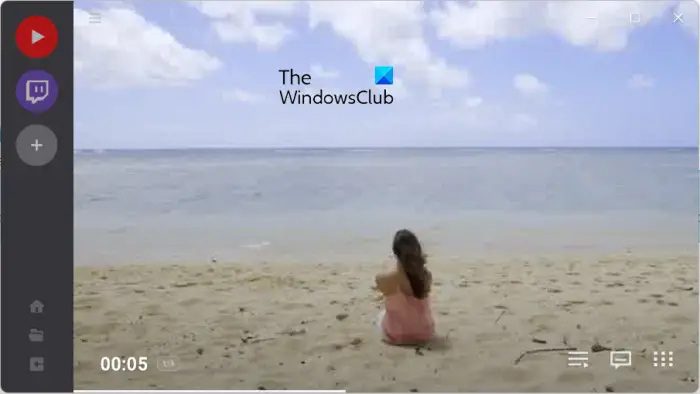
El següent reproductor de fitxers VOB que podeu utilitzar és SPlayer . És un reproductor de vídeo senzill que us permet reproduir vídeos en diversos formats de fitxer, inclòs VOB. Podeu canviar la velocitat de reproducció del vídeo i personalitzar la configuració d'àudio.
També s'integra amb YouTube i Twitch. Per tant, podeu obrir directament aquestes plataformes d'intercanvi de vídeos i de transmissió dins d'aquest reproductor multimèdia.
Llegeix: Les millors aplicacions de reproductor de FLV per a Windows .
8] SMPlayer
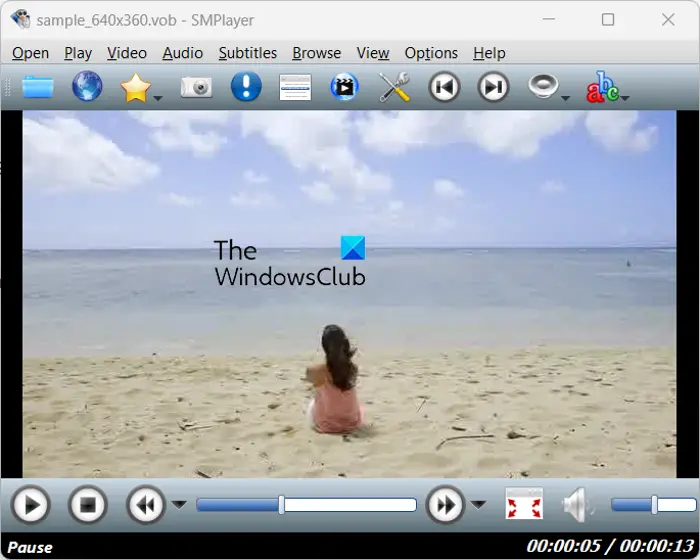
També podeu provar SMPlayer per veure fitxers VOB a Windows 11/10. És com un reproductor de vídeo convencional amb tots els menús a la part superior. Podeu accedir fàcilment i personalitzar la vostra experiència mitjançant aquests menús. Totes les funcions de reproducció essencials hi estan disponibles. Podeu descarregar-lo des de smplayer.info .
9] File Viewer Lite
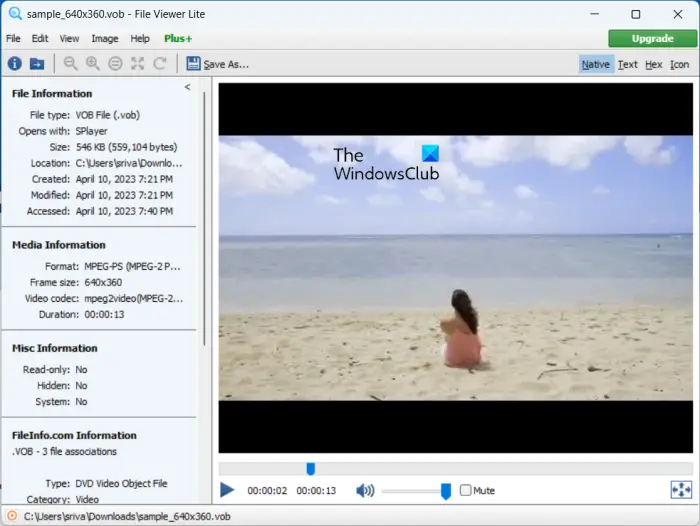
Windows 10 bloquejat a la pantalla d'inici de sessió
File Viewer Lite és el següent reproductor de fitxers VOB gratuït per a Windows 11/10. És un Visor de fitxers universal gratuït que us permet obrir i veure més de 150 formats de fitxers, inclosos fitxers VOB. Així, juntament amb altres tipus de fitxers, també podeu veure vídeos en VOB, MP4, AVI, MKV, WEBM i molts més.
Proporciona només unes quantes opcions de reproducció bàsiques, com ara el control lliscant de cerca, la reproducció/pausa i la silenci/activació del silenci. Per tant, si voleu funcions de reproducció avançades, proveu algun altre programari d'aquesta llista.
Espero que això ajudi.
Quin és el millor reproductor de DVD VOB gratuït?
El reproductor multimèdia VLC és un dels millors reproductors de fitxers VOB per a Windows. És un reproductor multimèdia tot en un amb funcions avançades que milloren la vostra experiència de visualització de pel·lícules. També podeu utilitzar KMPlayer, GOM Player i PotPlayer, que són reproductors multimèdia fantàstics i inclouen diverses funcions de reproducció de vídeo útils.
Ara llegiu: Com veure vídeos de 360 graus a un ordinador Windows ?










![Augmenta la velocitat de transferència del teu disc dur extern [Funciona!]](https://prankmike.com/img/hard-drive/BA/increase-data-transfer-speed-in-external-hard-drive-it-works-1.png)



